- Ako volite igre Battle Royale, onda definitivno znate Fortnite. Ako poznajete Fortnite, onda sasvim sigurno znate da ga ne možete igrati bez Epic Games Launchera.
- Nažalost, pokretač Epic Games ne radi za neke korisnike, a ako ste jedan od njih, došli ste na pravo mjesto, jer danas to popravljamo,
- Često razgovaramo o Epic Gamesu, a ako želite biti u toku s najnovijim vijestima i popravcima, pogledajte naše stranica posvećena Epic Storeu.
- Za vijesti o igrama, recenzije i popravke toplo preporučujemo da pogledate naše Gaming portal. Vratite se često jer uvijek objavljujemo novi sadržaj!

Ovaj softver će popraviti uobičajene računalne pogreške, zaštititi vas od gubitka datoteka, zlonamjernog softvera, kvara hardvera i optimizirati vaše računalo za maksimalne performanse. Riješite probleme s računalom i uklonite viruse sada u 3 jednostavna koraka:
- Preuzmite alat za popravak računala Restoro koji dolazi s patentiranim tehnologijama (patent dostupan ovdje).
- Klik Započni skeniranje kako biste pronašli probleme sa sustavom Windows koji mogu uzrokovati probleme s računalom.
- Klik Popravi sve za rješavanje problema koji utječu na sigurnost i performanse vašeg računala
- Restoro je preuzeo 0 čitatelji ovog mjeseca.
Ako imate problema s pokretačem Epic Games koji ne radi ili se neispravno učitava, tada ste definitivno na pravom mjestu, jer se danas bavimo upravo tim.
Kako je popularnost Epic Games u porastu, lansiranje pokretača bez učitavanja pomalo je problematično jer će vam to onemogućiti da igrate bilo koju igru iz trgovine Epic.
Zašto se moja Epic Games Store ne pokreće?
1. Provjerite radi li poslužitelj Epic Games
Započnite tako što ćete se uputiti službenom osoblju Web stranica Epic Games Store.
Tamo prvo trebate provjeriti jesu li poslužitelji u kvaru zbog problema ili zbog planiranog održavanja.
2. Zaustavite pokretanje programa Epic Games Launcher pomoću Upravitelja zadataka
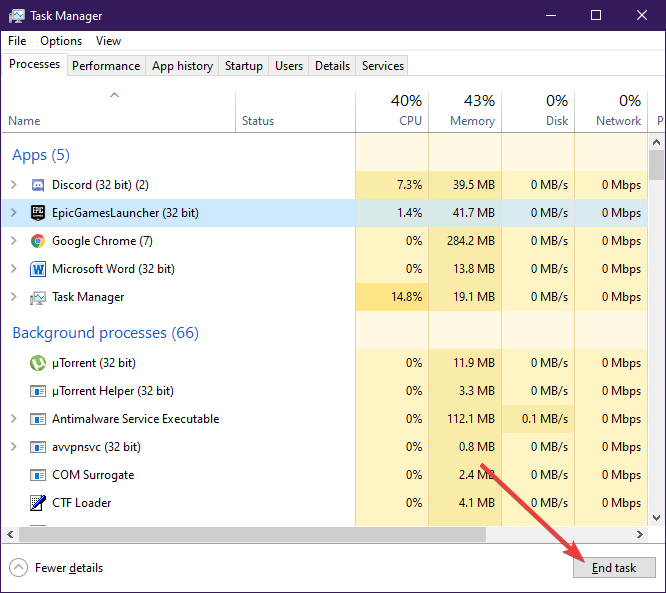
- Pritisnite Ctrl + Shift + Esc, koji će otvoriti Upravitelj zadataka
- Potražite Pokretač epskih igara obraditi i odabrati ga
- Pritisnite Završi postupak
- Ponovo pokrenite pokretač epskih igara
3. Pokretanje Epic Games Launchera s izbornika Start
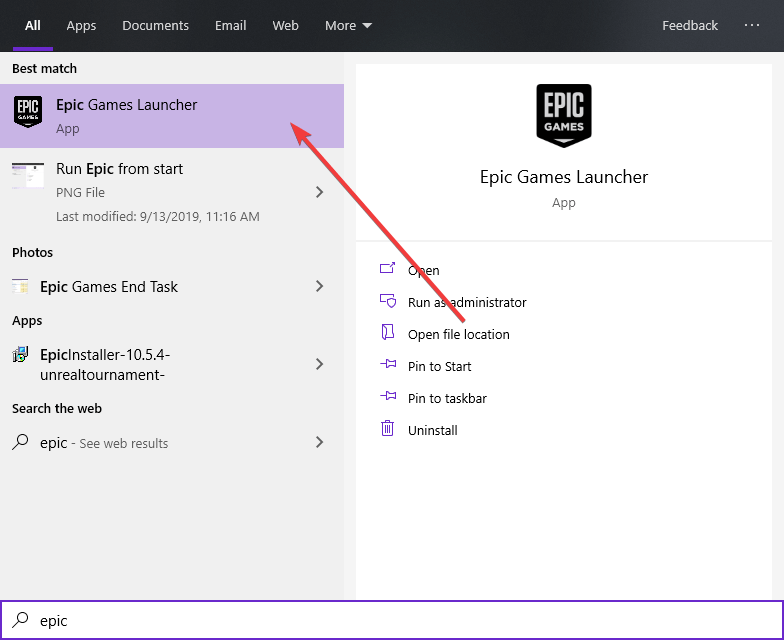
- Pritisnite Windows
- Upišite Pokretač epskih igara
- Kliknite unos za pokretanje
Uz to, trebali biste razmisliti o brisanju stare prečice na radnoj površini i izradi nove.
4. Promijenite svojstva pokretača Epic Games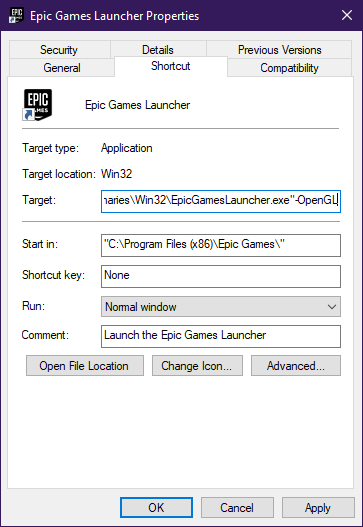
- Desnom tipkom miša kliknite Ikona pokretača epskih igara
- Odaberi Svojstva
- Odaberite Kartica prečaca
- Idite na Cilj polje i dodaj
-OtvoriGL
Polje bi sada trebalo izgledati otprilike ovako
"C: Programske datoteke (x86) Epic GamesLauncherPortalBinariesWin32EpicGamesLauncher.exe" -OpenGL
5. Dodajte Epic Games Launcher kao iznimku svom antivirusnom programu
Možete pokušati onemogućiti i antivirusni program tijekom pokretanja Epic Games Launchera.
Dodavanje programa na popis izuzetaka vašeg antivirusa razlikuje se ovisno o antivirusnom programu, zato svakako provjerite odgovarajuću dokumentaciju.
Isto vrijedi i za onemogućavanje antivirusa na određeno vrijeme.
6. Popravite pokretač epskih igara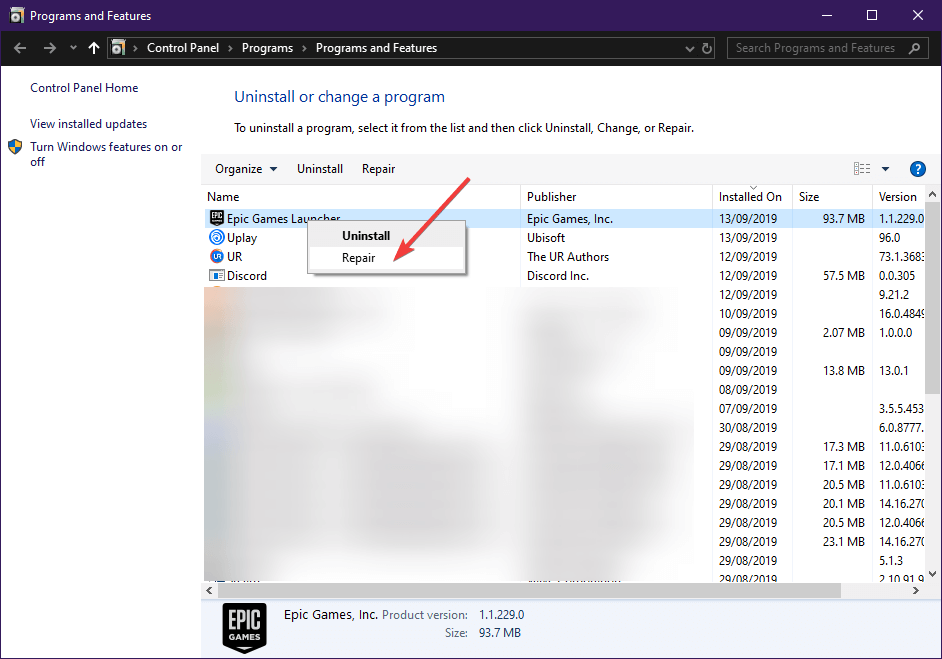
- Pritisnite Windows + R
- Upišite kontrolu appwiz.cpl otvoriti Programi i značajke prozor
- Potražite pokretač Epic Games
- Desnom tipkom miša kliknite i odaberite Popravak
7. Instalirajte novu kopiju Epic Games Launchera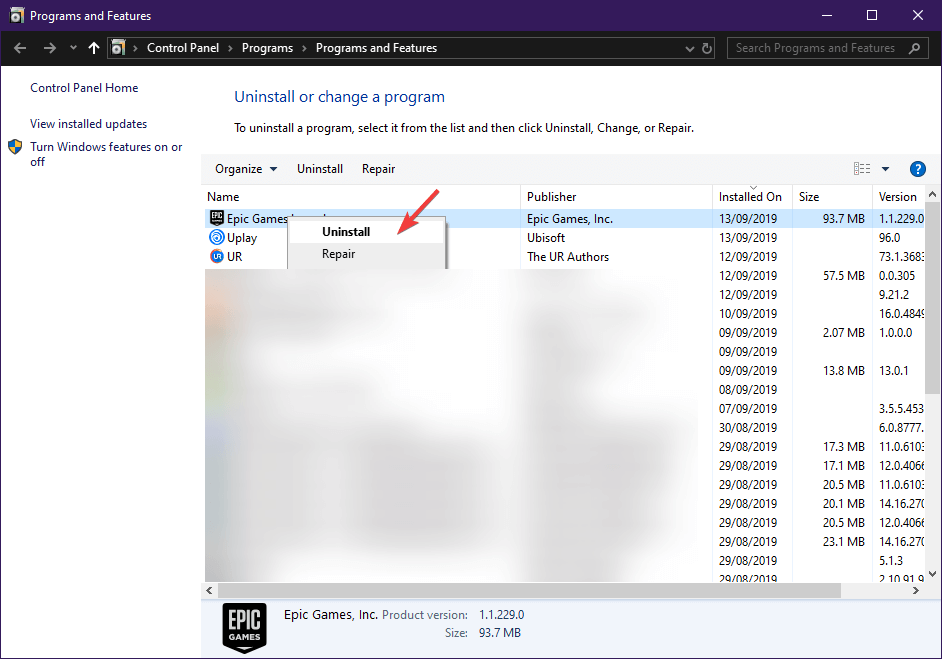
- Pritisnite Windows + R
- Upišite kontrolu appwiz.cpl otvoriti Programi i značajke prozor
- Potražite pokretač Epic Games
- Desnom tipkom miša kliknite i odaberite Deinstaliraj
- Kad to završite, vratite se Epskim igrama web stranica i ponovo ga preuzmite.
Ispravite treperenje pokretača epskih igara
1. Prilagodite postavke zaslona
- Desnom tipkom miša kliknite prazno područje radne površine
- Odaberi Postavke zaslona s popisa
- Ispod Ljestvica i raspored unos, provjerite je li skaliranje postavljeno na 100%
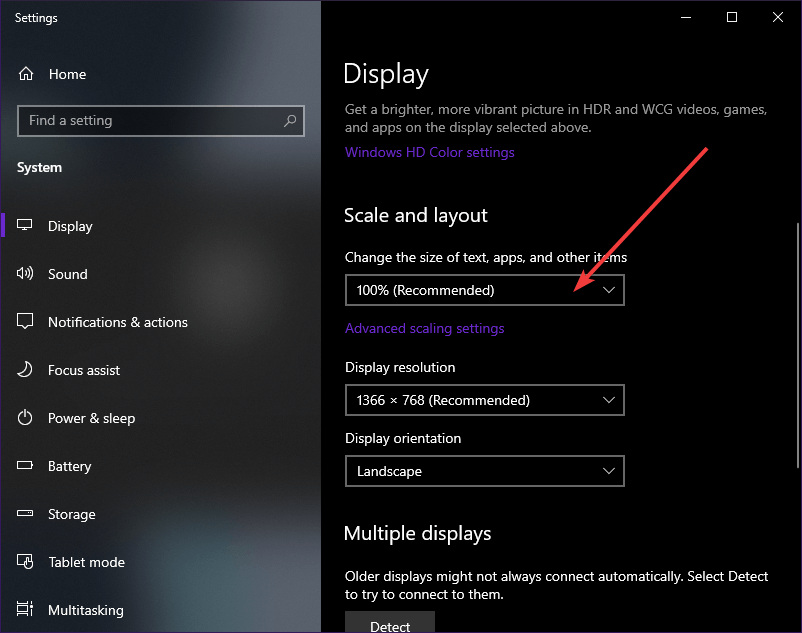
2. Ažurirajte svoj grafički upravljački program
- Pritisnite Windows + R
- Upišite control.exe
- Ići Hardver i zvuk
- Uđi Upravitelj uređaja
- Odaberi Prilagodnici zaslona
- Desnom tipkom miša kliknite grafičku karticu i odaberite update
Osim toga, možete odabrati Deinstaliraj i na web mjestu proizvođača dobiti novu verziju.
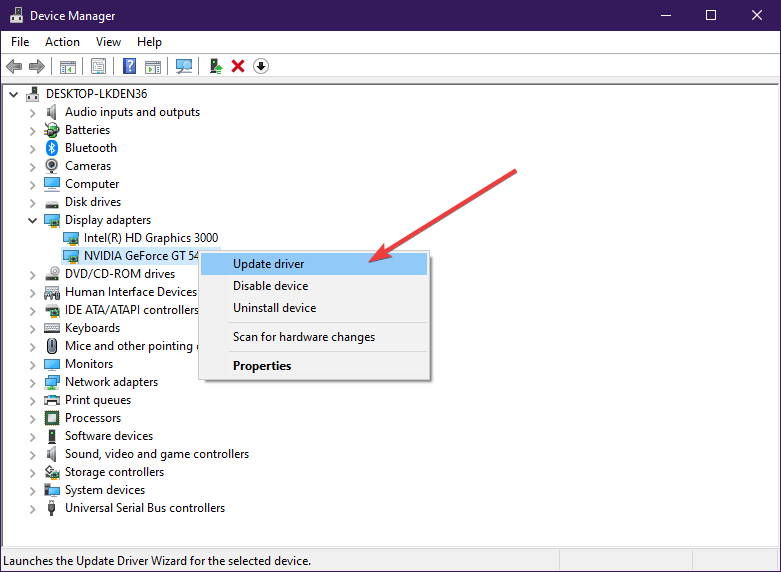
Ako znate neko drugo rješenje koje bi moglo pomoći, nemojte se ustručavati podijeliti sa zajednicom u komentarima ispod!
 I dalje imate problema?Popravite ih pomoću ovog alata:
I dalje imate problema?Popravite ih pomoću ovog alata:
- Preuzmite ovaj alat za popravak računala ocijenjeno odličnim na TrustPilot.com (preuzimanje započinje na ovoj stranici).
- Klik Započni skeniranje kako biste pronašli probleme sa sustavom Windows koji mogu uzrokovati probleme s računalom.
- Klik Popravi sve za rješavanje problema s patentiranim tehnologijama (Ekskluzivni popust za naše čitatelje).
Restoro je preuzeo 0 čitatelji ovog mjeseca.
Često postavljana pitanja
Pokušajte otvoriti Epic Launcher iz izbornika Start, a ne iz prečaca na radnoj površini. Provjerite gornja rješenja da biste to popravili. U krajnjem slučaju, ponovno pokrenite sustav i ponovno instalirajte pokretač Epic Games.
U slučaju problema s vezom, trebali biste provjeriti ne posluju li serveri Epic Games. Zatim provjerite blokira li vaš vatrozid Epic Games pokretač ili ako ga zaštita od zlonamjernog softvera Windows blokira.
Prvo provjerite je li pokretač Epic Games zatvoren prijavljivanjem Upravitelj zadataka, a zatim izbrišite web predmemoriju slijedeći korak-po-korak vodič gore.
![Fortnite je zapeo, pričekajte [Riješeno]](/f/5f155a810412e1385895302b618d1b42.jpg?width=300&height=460)

